
엑셀 피벗 테이블 마스터: 데이터 정리 끝판왕을 위한 완벽 가이드
데이터 분석에 익숙하지 않더라도, 몇 번의 클릭만으로 복잡한 데이터를 명확하게 정리하고 싶으신가요? 그렇다면 이 글이 당신에게 꼭 필요합니다! 엑셀 피벗 테이블을 활용하면 방대한 데이터에서 원하는 정보를 쉽고 빠르게 추출하여 시각적으로 매력적인 보고서를 만들 수 있습니다. 이 가이드에서는 엑셀 피벗 테이블의 기본 개념부터 고급 기능까지, 데이터 정리 끝판왕이 되는 데 필요한 모든 것을 알려드립니다.

엑셀 피벗 테이블: 방대한 데이터 정리의 혁신적인 해결사
엑셀 피벗 테이블은 단순한 데이터 표가 아니에요. 복잡하고 방대한 데이터를 손쉽게 정리하고 분석할 수 있는 강력한 도구라고 할 수 있죠. 마치 어지럽게 흩어진 퍼즐 조각들을 순식간에 완벽한 그림으로 만들어주는 마법과도 같아요. 이 섹션에서는 엑셀 피벗 테이블이 어떻게 데이터 정리의 혁신을 가져오는지, 그리고 어떤 놀라운 기능들을 가지고 있는지 자세히 알아보도록 하겠습니다.
먼저, 엑셀 피벗 테이블의 가장 큰 장점은 자유로운 데이터 정렬과 요약 기능이에요. 수천, 수만 개의 데이터 행에서 원하는 정보만 쏙쏙 골라 정리하고, 합계, 평균, 최대값, 최소값 등 다양한 통계를 한눈에 확인할 수 있답니다. 예를 들어, 온라인 쇼핑몰 판매 데이터가 있다면, 피벗 테이블을 이용해 특정 기간의 상품별 판매량, 지역별 매출액, 고객별 구매 빈도 등을 손쉽게 분석할 수 있어요. 복잡한 수식이나 필터링 없이도 말이죠!
다음으로, 피벗 테이블은 시각적인 데이터 분석을 용이하게 해줘요. 표 형태로 정리된 데이터는 물론, 차트로도 바로 변환하여 시각적으로 데이터의 경향을 파악할 수 있답니다. 막대 그래프, 원 그래프, 선 그래프 등 다양한 차트 종류를 선택하여 데이터를 더욱 효과적으로 표현할 수 있죠. 이를 통해 데이터의 패턴을 쉽게 발견하고, 보다 효율적인 의사결정을 내릴 수 있을 거예요.
또한, 피벗 테이블은 데이터의 숨겨진 연관성을 발견하는 데 도움을 준다는 점이 매력적이에요. 단순히 데이터를 정리하는 것을 넘어, 여러 변수들 사이의 관계를 분석하고, 예측 가능성을 높일 수 있답니다. 예를 들어, 광고 캠페인 데이터를 분석하여 어떤 광고 채널이 가장 효과적인지, 어떤 연령대의 고객이 가장 많은 구매를 하는지 등을 파악할 수 있어요. 이러한 분석 결과는 보다 효과적인 마케팅 전략 수립에 큰 도움이 될 거예요.
그리고 엑셀 피벗 테이블의 가장 큰 강점은 바로 시간과 노력 절약이에요! 수많은 데이터를 일일이 정리하고 분석하는 데 드는 시간과 노력을 크게 줄여준답니다. 복잡한 수식을 사용할 필요 없이 드래그 앤 드롭 방식의 직관적인 인터페이스를 통해 누구나 쉽게 사용 가능하다는 점이 가장 큰 장점이에요. 따라서, 업무 효율을 극대화하고, 더욱 중요한 업무에 집중할 수 있도록 도와준답니다.
엑셀 피벗 테이블은 방대한 데이터를 효율적으로 정리하고 분석하여, 시간을 절약하고 데이터 기반 의사결정을 가능하게 하는 혁신적인 도구입니다.
마지막으로, 피벗 테이블의 활용 가능성은 무궁무진해요. 판매 데이터 분석뿐만 아니라, 재고 관리, 인사 관리, 마케팅 분석 등 다양한 분야에서 활용 가능하답니다. 본 가이드를 통해 엑셀 피벗 테이블의 모든 기능을 익히고, 데이터 분석 전문가 수준의 실력을 갖추시기를 바랍니다. 다음 섹션에서는 엑셀 피벗 테이블의 고급 기능들을 알아보도록 하겠습니다.
✅ 엑셀 데이터 분석의 고수가 되는 비결, 지금 바로 피벗 테이블 마스터하세요! 데이터 시각화를 통한 효율적인 분석 전략을 배워보세요.
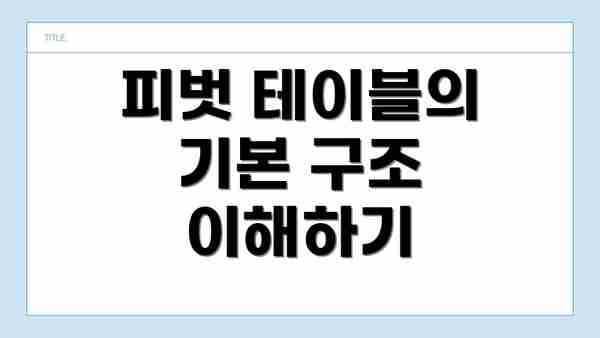
피벗 테이블의 기본 구조 이해하기
피벗 테이블은 크게 네 가지 영역으로 구성됩니다.
- 행(Rows): 데이터를 행으로 분류하는 기준을 설정합니다. 예를 들어, 지역별 판매량을 분석한다면 지역을 행 영역에 배치할 수 있습니다.
- 열(Columns): 데이터를 열로 분류하는 기준을 설정합니다. 예를 들어, 제품별 판매량을 분석한다면 제품을 열 영역에 배치할 수 있습니다.
- 값(Values): 분석하고자 하는 데이터를 지정합니다. 예를 들어, 판매량, 매출액 등이 값 영역에 해당합니다. 값 영역에는 합계, 평균, 최대값, 최소값 등 다양한 집계 함수를 적용할 수 있습니다.
- 필터(Filters): 특정 조건에 맞는 데이터만을 표시하도록 필터링하는 데 사용합니다. 예를 들어, 특정 기간의 데이터만 분석하려면 기간을 필터 영역에 배치할 수 있습니다.
간단한 예시를 통한 피벗 테이블 생성
아래와 같은 판매 데이터가 있다고 가정해 봅시다.
| 지역 | 제품 | 판매량 |
|---|---|---|
| 서울 | A | 100 |
| 서울 | B | 150 |
| 부산 | A | 80 |
| 부산 | B | 120 |
| 대구 | A | 90 |
| 대구 | B | 130 |
이 데이터를 이용하여 지역별 제품별 판매량을 분석하는 피벗 테이블을 만들어 보겠습니다.
- 데이터를 선택합니다.
- “삽입” 탭에서 “피벗 테이블”을 클릭합니다.
- 피벗 테이블을 생성할 위치를 지정하고 “확인”을 누릅니다.
- 피벗 테이블 필드 목록에서 “지역”을 “행” 영역으로, “제품”을 “열” 영역으로, “판매량”을 “값” 영역으로 드래그합니다.
그러면 지역별, 제품별 판매량을 요약한 피벗 테이블이 생성됩니다. 필요에 따라 값 영역의 집계 함수를 변경하여 합계 외에 평균, 최대값 등을 확인할 수 있습니다.
엑셀 피벗 테이블의 고급 기능 활용: 데이터 분석의 새로운 지평을 열어보세요!
엑셀 피벗 테이블은 단순한 데이터 정리 도구를 넘어, 놀라운 분석 기능을 제공하는 강력한 무기입니다. 이번 장에서는 피벗 테이블의 고급 기능들을 활용하여 데이터 분석의 효율성을 극대화하는 방법을 자세히 알아보겠습니다. 피벗 테이블의 진정한 힘을 느껴보세요!
| 기능 | 설명 | 활용 예시 | 팁 및 주의사항 |
|---|---|---|---|
| 계산 필드 및 항목 | 피벗 테이블 내에서 직접 수식을 사용하여 새로운 계산 결과를 생성할 수 있습니다. 기존 데이터에 없는 새로운 지표를 만들어 분석에 활용하세요! | 매출액 대비 이익률 계산, 성장률 계산, 평균값 계산 등 | 수식 작성 시 오류 없이 정확한 결과를 얻도록 주의해야 합니다. = 기호로 시작하는 수식을 사용하는 것을 기억하세요! |
| 피벗 차트 | 피벗 테이블 데이터를 시각적으로 표현하는 다양한 차트를 생성하여 데이터의 패턴을 한눈에 파악할 수 있습니다. 데이터 해석의 효율성을 높여줍니다! | 매출 추이, 고객 분포, 제품별 판매량 비교 등 다양한 차트를 활용할 수 있습니다. | 차트 유형을 데이터 특성에 맞게 선택하는 것이 중요합니다. 각 차트의 특징을 이해하고 활용하세요! |
| 슬라이서 및 필터 | 원하는 데이터만 선택적으로 표시하여 분석 범위를 제어하고, 복잡한 데이터에서 특정 부분에 집중할 수 있습니다. 데이터 분석의 정확성을 향상시킵니다! | 특정 기간의 매출 분석, 특정 지역의 고객 분석 등 | 다중 슬라이서를 이용하여 더욱 정교한 필터링을 적용할 수 있습니다. 필터 조합을 잘 활용하면 놀라운 통찰력을 얻을 수 있을 거예요! |
| 데이터 탐색기 (Power Query) | 엑셀 외부 데이터(CSV, 텍스트 파일, 데이터베이스 등)를 불러와 피벗 테이블에 연결하여 활용할 수 있습니다. 데이터 분석의 폭을 넓혀줍니다! | 다양한 소스의 데이터를 통합하여 분석, 데이터 전처리 및 변환 | Power Query는 데이터 전처리 기능이 뛰어나므로, 데이터 정제 및 변환에 활용하면 엑셀 작업의 효율성을 크게 향상시킬 수 있습니다. |
| 피벗 테이블 서식 지정 | 눈에 잘 들어오도록 시각적으로 디자인하여 보고서 작성에 활용할 수 있습니다. 데이터 전달력을 높입니다! | 테마 적용, 색상 조정, 글꼴 변경 등을 통해 보고서의 완성도를 높일 수 있습니다. | 깔끔하고 일관된 서식을 적용하여, 보고서의 전문성을 높여보세요! |
엑셀 피벗 테이블의 고급 기능들을 제대로 활용한다면, 단순한 데이터 목록에서 유용한 정보를 추출하고, 숨겨진 패턴을 발견하여 더욱 효과적인 의사결정을 내릴 수 있습니다. 이를 통해 업무 효율성을 획기적으로 높일 수 있을 뿐만 아니라, 데이터 분석 전문가로 거듭나는 발판을 마련할 수 있을 거예요!


이 모든 기능들을 능숙하게 활용하면, 여러분의 데이터 분석 역량은 한 단계 도약할 것입니다. 지금 바로 엑셀 피벗 테이블의 고급 기능들을 경험해보세요!
✅ 엑셀 피벗 테이블로 평균값 계산? 이젠 쉽게 데이터 분석하세요! 초간단 가이드로 시간 절약하며 정확한 결과 얻기!
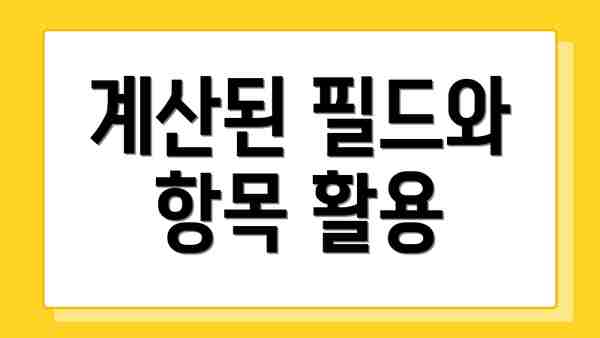
계산된 필드와 항목 활용
피벗 테이블에 새로운 계산 필드를 추가하여 원하는 계산 결과를 직접 생성할 수 있습니다. 예를 들어, 판매량에 단가를 곱하여 매출액을 계산하는 필드를 추가할 수 있습니다. 또한, 기존의 항목들을 조합하여 새로운 항목을 생성하는 것도 가능합니다.
피벗 차트를 이용한 시각화
데이터를 더욱 효과적으로 전달하기 위해 피벗 차트를 활용할 수 있습니다. 피벗 테이블에서 바로 다양한 종류의 차트를 생성하고 시각적으로 데이터를 분석할 수 있습니다. 막대 그래프, 선 그래프, 원 그래프 등 다양한 차트 유형을 통해 데이터의 패턴과 경향을 한눈에 파악할 수 있습니다.
슬라이서와 타임라인을 통한 동적 필터링
슬라이서와 타임라인을 이용하면 데이터를 손쉽게 필터링하고 분석할 수 있습니다. 특정 조건에 맞는 데이터만을 선택적으로 표시하여 더욱 효율적인 분석을 수행할 수 있습니다.
엑셀 피벗 테이블 활용을 위한 팁: 데이터 분석의 효율성을 높이는 핵심 전략들
엑셀 피벗 테이블은 강력한 도구지만, 효율적으로 사용하는 방법을 알아야 그 진가를 발휘할 수 있죠. 이 팁들을 활용하면 데이터 분석 시간을 단축하고, 더욱 정확하고 심도있는 결과를 얻을 수 있을 거예요. 자, 지금부터 엑셀 피벗 테이블 마스터가 되는 핵심 팁들을 알려드릴게요!
데이터 정리부터 시작하세요: 피벗 테이블은 정리된 데이터를 먹고 삽니다. 분석 전에 데이터의 오류를 꼼꼼하게 확인하고, 필요 없는 열이나 행을 제거하는 등 사전 정리가 필수예요. 일관성 없는 데이터는 분석 결과의 정확성을 떨어뜨릴 수 있으니까요!
필드 선택 전략을 세우세요: 어떤 필드를 행, 열, 값, 필터에 배치할지 신중하게 고민하세요. 목표하는 분석 결과에 따라 최적의 필드 배치가 달라질 수 있답니다. 처음부터 완벽한 결과를 기대하기보다, 여러 가지 조합을 시도해보면서 최선의 방법을 찾아보는 걸 추천드려요.
계산 필드 활용하기: 단순 집계 외에 평균, 비율, 백분율 등 다양한 계산이 필요하다면, 계산 필드 기능을 적극 활용해보세요. 원하는 계산식을 직접 입력하여, 자신만의 맞춤형 분석 결과를 만들 수 있답니다. 복잡한 수식도 쉽게 적용할 수 있어요!
피벗 테이블 보고서 스타일링: 단순히 데이터만 보여주는 것보다, 눈에 잘 들어오도록 시각적으로 정리하는 것이 중요해요. 엑셀에서 제공하는 다양한 서식 기능을 이용해서, 차트를 추가하거나 색상, 글꼴 등을 변경하면 더욱 효과적인 보고서를 만들 수 있어요. 깔끔한 보고서는 이해도를 높여주는 가장 중요한 요소죠!
슬라이서와 필터 활용의 마법: 슬라이서와 필터를 이용하면 원하는 데이터만 선택적으로 분석할 수 있답니다. 특정 기간이나 지역, 제품 등에 대한 분석을 빠르고 효율적으로 수행할 수 있어요. 데이터 양이 많을수록 슬라이서와 필터의 효과는 더욱 빛을 발한답니다.
데이터 갱신 기능 활용: 데이터가 자주 변경되는 경우, 엑셀 피벗 테이블의 자동 갱신 기능을 활용하면 항상 최신 데이터로 분석을 수행할 수 있죠. 수동으로 매번 데이터를 업데이트할 필요가 없으니 시간을 절약할 수 있어요. 편리함 그 자체랍니다!
피벗 테이블 분석 결과 저장 및 공유: 만든 피벗 테이블은 다른 파일 형식(PDF, 이미지 등)으로 저장하거나, 다른 사람들과 공유하여 분석 결과를 효과적으로 전달할 수 있도록 하세요. 보고서 형태로 정리하여 전달하면 더욱 전문적인 인상을 줄 수 있겠죠?
꾸준한 연습이 최고의 방법입니다: 엑셀 피벗 테이블은 익숙해지는 데 시간이 걸릴 수 있지만, 꾸준히 사용하고 다양한 데이터를 분석하다보면 어느 순간 능숙하게 활용할 수 있을 거예요. 피벗 테이블은 엑셀 데이터 분석의 핵심 도구이며, 숙달되면 업무 효율을 획기적으로 높일 수 있습니다.
이 팁들을 잘 활용하여 엑셀 피벗 테이블을 자유자재로 다루는 능력을 키워보세요! 데이터 분석의 새로운 세계가 여러분을 기다리고 있답니다.
데이터 정리 끝판왕을 위한 결론: 엑셀 피벗 테이블의 무한한 가능성을 펼쳐보세요!
자, 이제 엑셀 피벗 테이블의 매력에 흠뻑 빠지셨나요? 지금까지 엑셀 피벗 테이블이 데이터 정리에 얼마나 혁신적인 도구인지, 그리고 고급 기능들을 활용하여 어떻게 효율적으로 데이터를 분석하고 활용할 수 있는지 살펴보았어요. 여러분이 익히신 팁들을 활용하면 이제 복잡한 데이터 더미도 두려워하지 않으실 거예요. 정말 멋지죠?
이 가이드를 통해 배우신 엑셀 피벗 테이블의 기능들은 단순히 데이터를 정리하는 수준을 넘어, 데이터에서 의미있는 인사이트를 발견하고, 효과적인 의사결정을 내리는데 크게 기여 할 거예요. 피벗 테이블을 능숙하게 다루는 것은, 더 이상 단순한 엑셀 사용자가 아닌, 데이터 분석 전문가로 발돋움하는 지름길이라고 할 수 있죠.
다시 한번, 지금까지 우리가 살펴본 핵심 내용들을 정리해 볼까요?
- 엑셀 피벗 테이블을 통한 데이터 정리의 효율성: 복잡한 데이터를 몇 번의 클릭만으로 손쉽게 정리하고 시각화할 수 있다는 점을 기억하세요. 시간과 노력을 엄청나게 절약할 수 있답니다!
- 고급 기능 활용을 통한 심층 분석: 필터, 그룹화, 계산 필드 등 다양한 고급 기능들을 활용하여 데이터를 더욱 심도 있게 분석하고, 숨겨진 패턴을 발견할 수 있어요.
- 실용적인 팁과 활용 전략: 여러분의 업무 환경에 맞는 최적의 피벗 테이블 설정을 찾고, 데이터 분석 효율을 극대화하는 전략을 세우는 것이 중요해요.
하지만 배우는 데서 끝나는 것이 아니에요. 이제부터는 여러분이 직접 엑셀 피벗 테이블을 사용하여 실제 데이터를 분석하고, 여러분만의 분석 노하우를 쌓아가는 것이 중요해요. 더 많은 연습을 통해 더욱 능숙해지고, 데이터 분석에 대한 자신감을 키워나갈 수 있을 거예요.
앞으로 마주하게 될 훨씬 더 방대한 데이터들도 이제 두렵지 않아요! 여러분은 이제 엑셀 피벗 테이블 마스터의 길을 걷고 있으니까요. 꾸준히 연습하고, 새로운 기능들을 탐험하며 데이터 분석의 달인이 되시길 바랍니다! 응원할게요!
자주 묻는 질문 Q&A
Q1: 엑셀 피벗 테이블의 가장 큰 장점은 무엇인가요?
A1: 엑셀 피벗 테이블의 가장 큰 장점은 방대한 데이터를 쉽고 빠르게 정리하고 분석하여 시각적으로 매력적인 보고서를 만들 수 있다는 점과 시간 및 노력을 절약할 수 있다는 점입니다. 자유로운 데이터 정렬 및 요약 기능과 시각적인 데이터 분석 기능도 큰 장점입니다.
Q2: 피벗 테이블을 사용하면 어떤 종류의 데이터 분석을 할 수 있나요?
A2: 피벗 테이블은 판매 데이터 분석, 재고 관리, 인사 관리, 마케팅 분석 등 다양한 분야에서 활용 가능합니다. 상품별 판매량, 지역별 매출액, 고객별 구매 빈도 등을 분석하고, 데이터의 숨겨진 연관성을 발견하는 데 도움이 됩니다.
Q3: 피벗 테이블의 기본 구성 요소는 무엇인가요?
A3: 피벗 테이블은 행(Rows), 열(Columns), 값(Values), 필터(Filters) 네 가지 영역으로 구성됩니다. 행과 열은 데이터를 분류하는 기준을 설정하고, 값은 분석 대상 데이터를, 필터는 특정 조건에 맞는 데이터만 표시하도록 필터링하는 데 사용됩니다.
이 콘텐츠의 무단 사용은 저작권법에 위배되며, 이를 위반할 경우 민사 및 형사상의 법적 처벌을 받을 수 있습니다. 무단 복제, 배포를 금지합니다.


※ 면책사항: 위 본문 내용은 온라인 자료를 토대로 작성되었으며 발행일 기준 내용이므로 필요 시, 최신 정보 및 사실 확인은 반드시 체크해보시길 권장드립니다.















